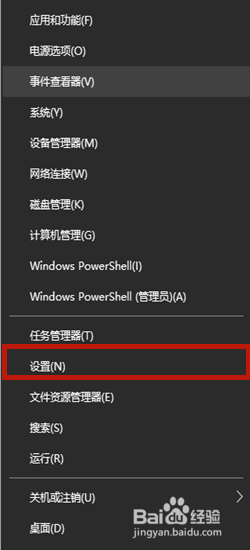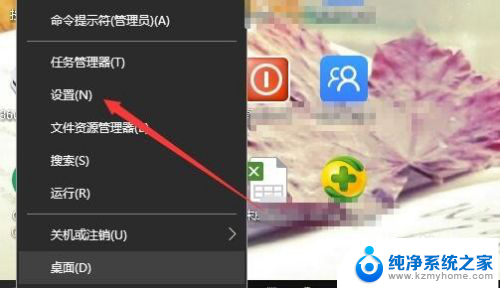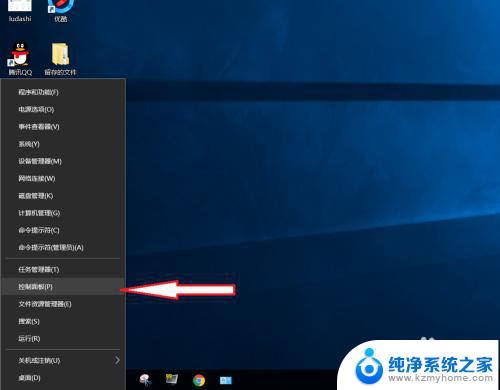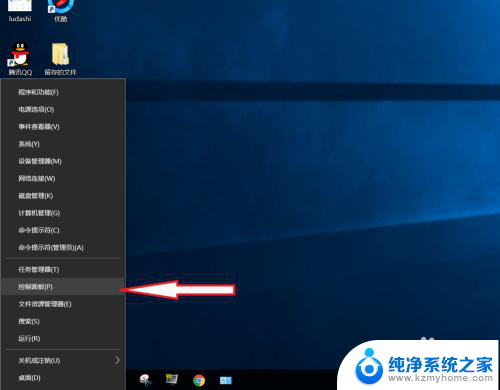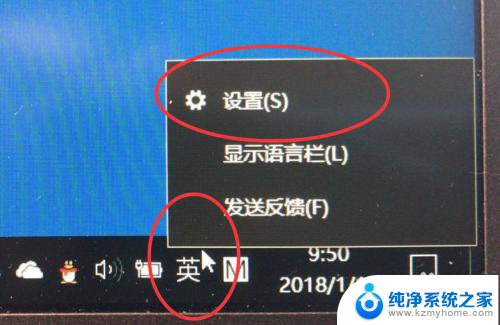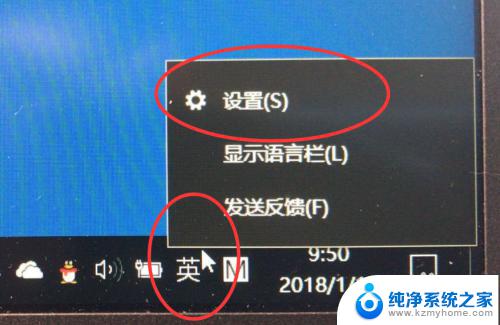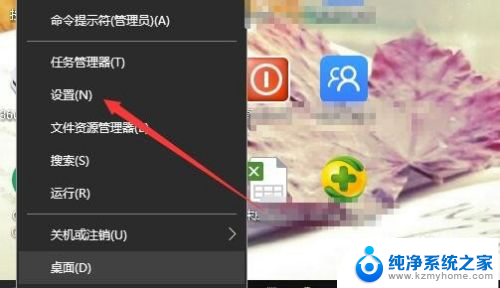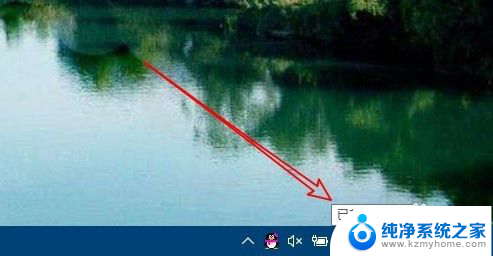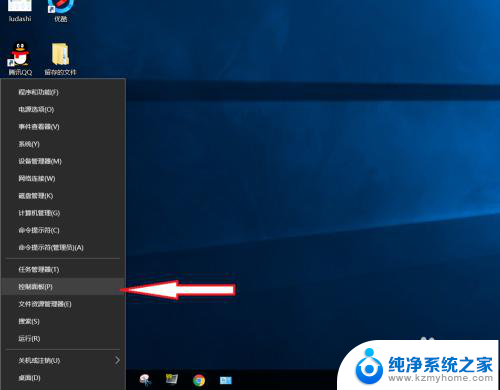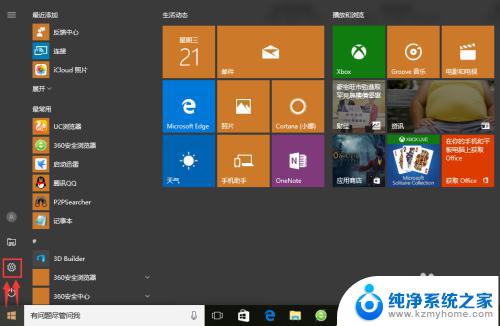windows10游戏时屏蔽输入法 Win10玩游戏时如何关闭输入法
更新时间:2023-11-01 08:54:13作者:xiaoliu
windows10游戏时屏蔽输入法,在当今数字化时代,电脑游戏已经成为人们生活中不可或缺的一部分,当我们沉浸于精彩的游戏世界中时,输入法的弹出却常常打断了我们的游戏体验。幸运的是在Windows10系统中,我们可以轻松地关闭输入法,以确保我们能够专心享受游戏的乐趣。接下来我们将探讨Win10玩游戏时如何关闭输入法的方法。
具体步骤:
1.具体步骤:
2.1、鼠标右键【开始】菜单,选择【设置】;
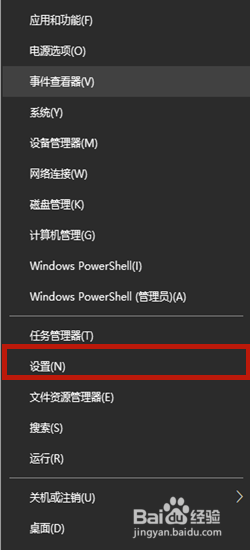
3.2、在设置页面中点击右下角的【时间和语言】;
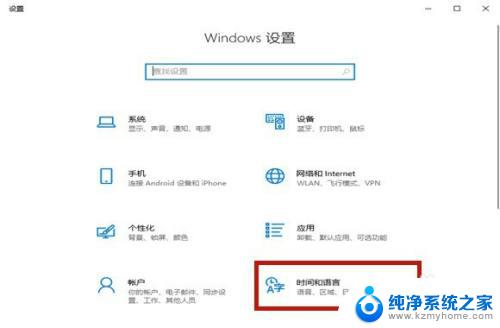
4.3、挑战到新页面以后选择【语言】,之后在右侧点击【添加首选的语言】;
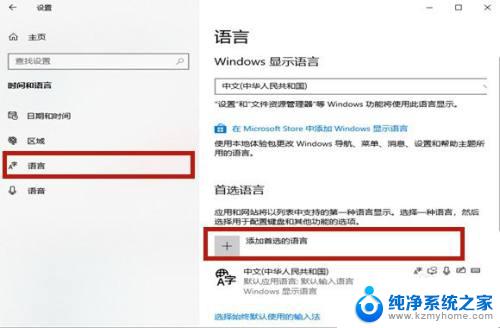
5.4、在选择要安装的语言当中输入【英语】,点击包含美国的选项。选择【下一步】;
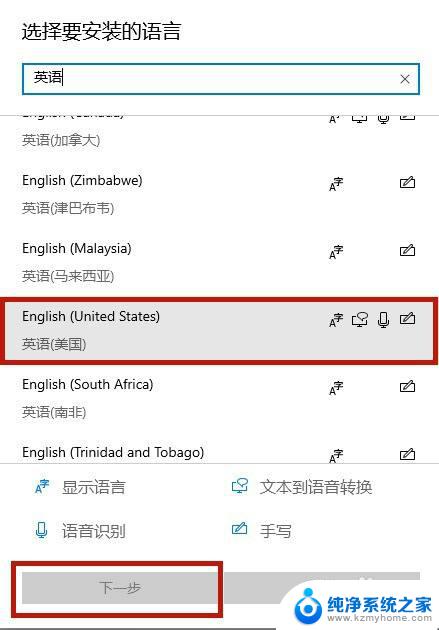
6.5、在安装语言包页面点击【安装】,之后安装语音包需要一定的时间。耐心等待即可;
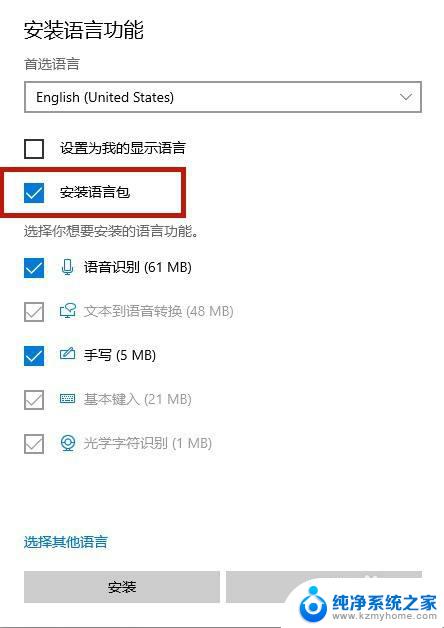
7.6、之后将右下角的输入法切换成新安装的英语输入法,之后进入游戏的时候输入法就不会弹出了。
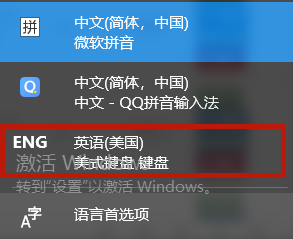
以上是屏蔽Windows 10游戏时输入法的全部内容,如果您有任何疑问,请参考我的步骤进行操作,希望这些步骤能对您有所帮助。